
yy直播助手支持OW在自己的顶级频道开播,提供实时、流畅、清晰、便捷的视频直播内容,yy直播助手包罗各类热门游戏赛事直播和各种名家大神游戏直播内容。在使用助手的过程中,好友不会看到你在线,也不会收到YY的聊天信息,这些聊天信息会在下次登录YY的时候发送给你。
对于喜欢玩yy朋友来说,总是感觉缺少很多游戏的直播热血讲解,这时大家来下载YY直播助手,他不但能让你拥有自己的mv,还能与网友进行视频交流,综合了网上聊天软件的很多强大功能,希望大家喜欢。
yy直播助手使用介绍说明
登陆界面
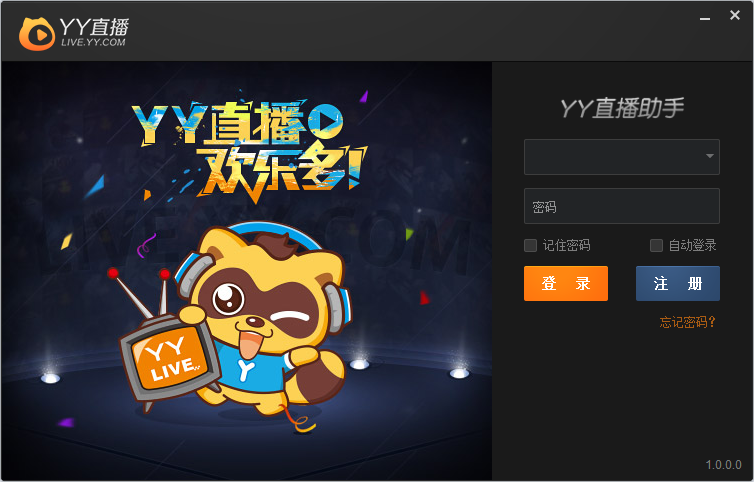
直播界面
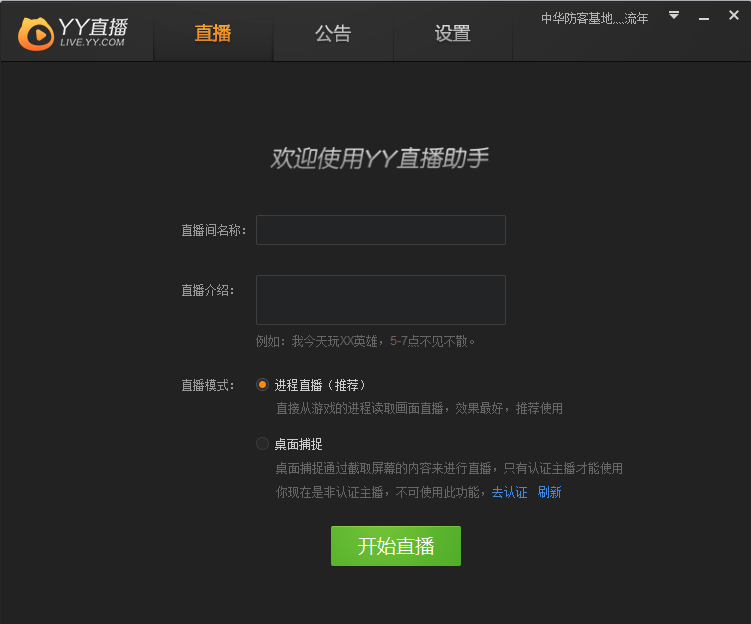
公共界面

设置界面

V1.9.1.02014.12.03
1. 正式更名为虎牙直播助手
2. 支持主播在任意频道开播
3. 修复音视频不同步的bug
4. 手游直播功能优化
5. 优化软件UI
5. 修复若干bug
V1.8.3.02014.11.07
1. 桌面捕捉性能优化
2. 修复音频崩溃的bug
3. 添加图片的功能临时维护
V1.7.0.02014.09.26
1. 支持和YY客户端同时登录
2. 优化和服务器的连接
V1.6.0.02014.09.23
1. 增加1920*1080的直播分辨率
2. 若干bug修复
V1.4.1.02014.09.12
1. 新增图层顺序编辑功能
2. 新增个性域名设置入口
3. 若干bug修复及UI优化
yy直播助手V1.3.1.02014.09.04
1.新增图层编辑功能
2.可在直播中添加图片/文字
3.直播的个性域名支持
4.若干bug修复及性能优化
1.下载并安装YY直播助手。
2.登录完后进入到直播界面,选择要直播的房间后填写直播介绍,最后点击开始直播。
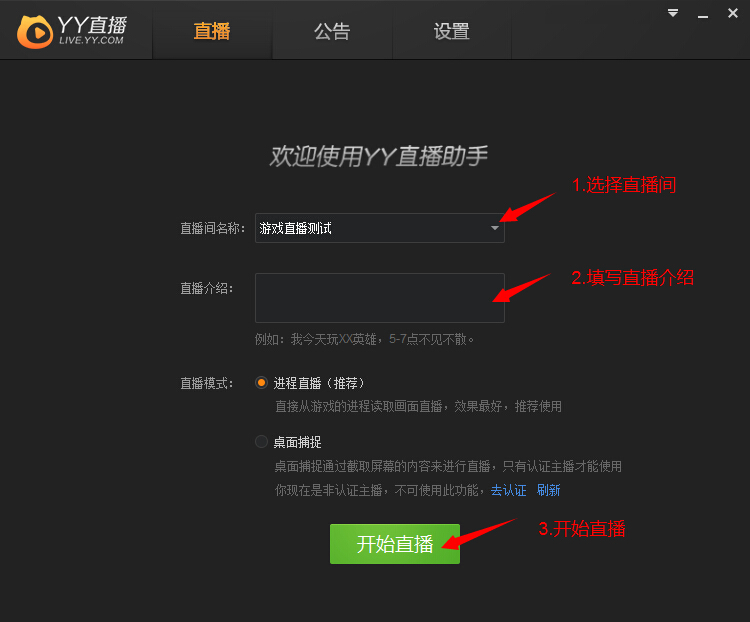
如果您还没有自己的直播间,助手会提示你创建一个,你的直播间以后就是这个名字。

二.加载游戏进程画面
1.点击完“开始直播”后,助手会进行相关的设置,您需要耐心等待设置完成后再打开游戏(即此时不对电脑做任何操作)。
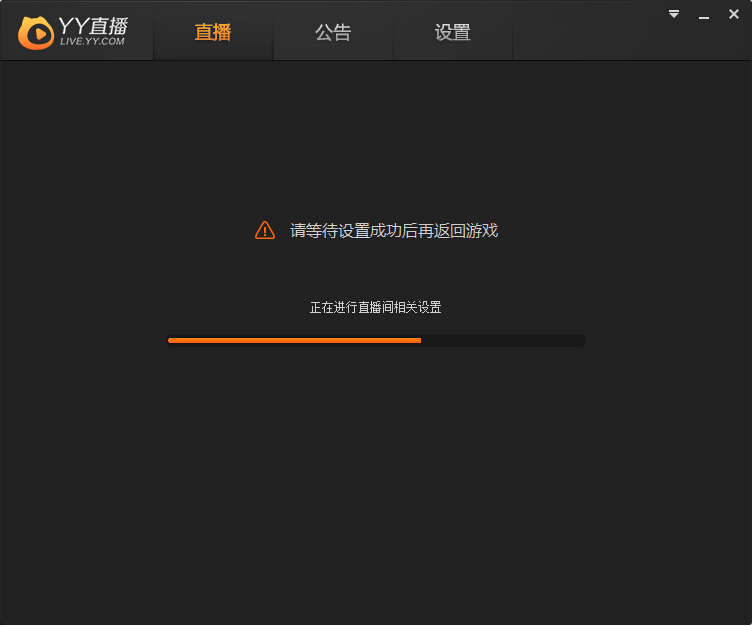
2.助手设置成功后,将进入等待游戏进程加载的界面,此时打开游戏即可。
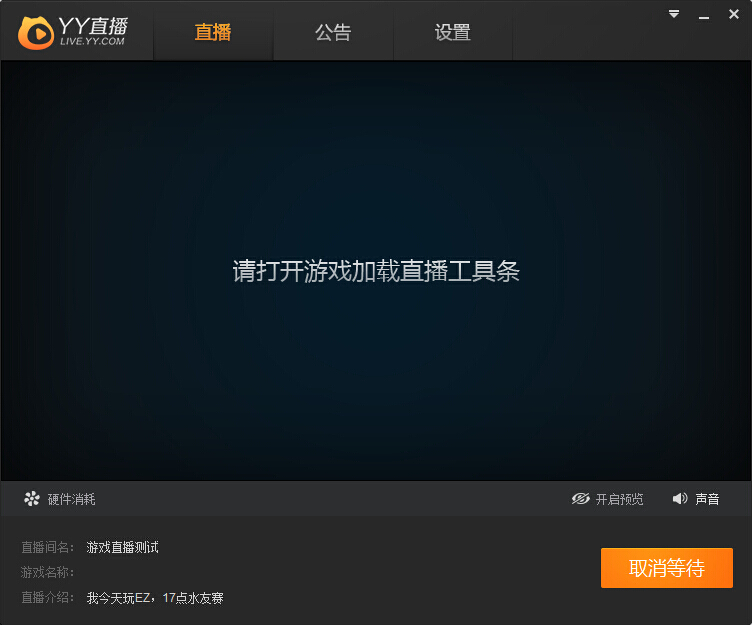
3.打开游戏后,游戏左上角会出现直播的工具条,此时表示游戏加载成功。
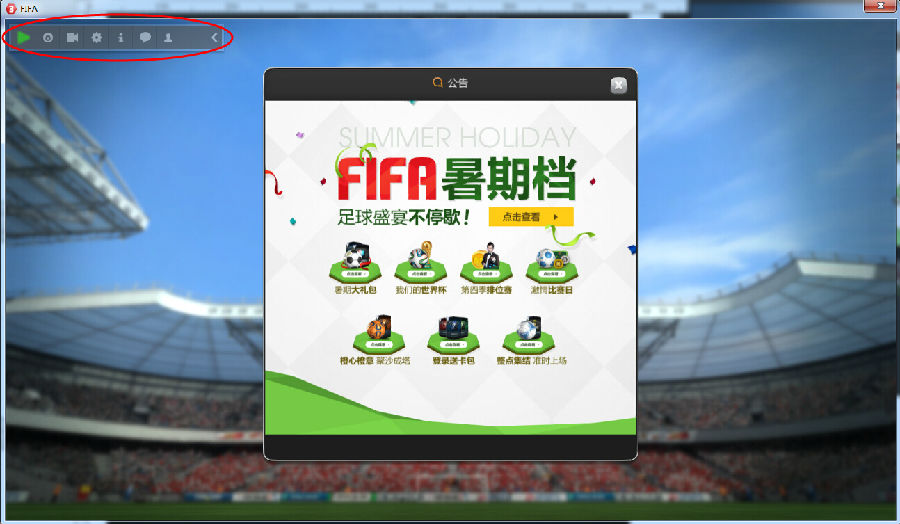
三.上传画面
1.点击绿色的按钮即可将直播的画面上传。
另外,直播工具条能在直播的同时帮助你快捷地实现一些功能,记得掌握好每一项功能哦。
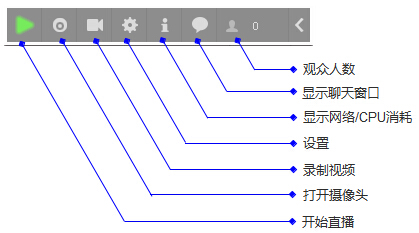
四.直播成功
1.成功上传画面后,您将会看到直播的网页地址。
同时建议您直播的时候关闭预览,因为预览功能会消耗大量的CPU资源。
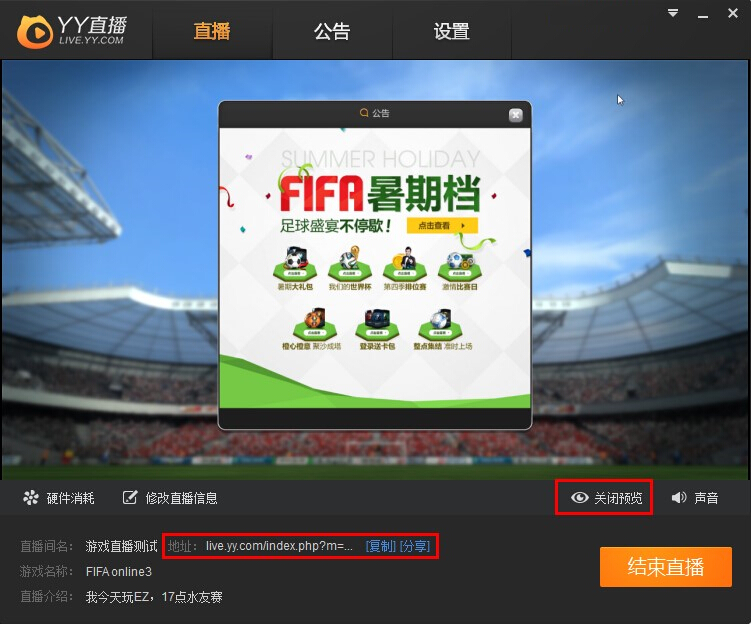
2.打开网页后您将看到直播的画面和观众的聊天栏,把网页分享出去让更多小伙伴看你的直播吧。
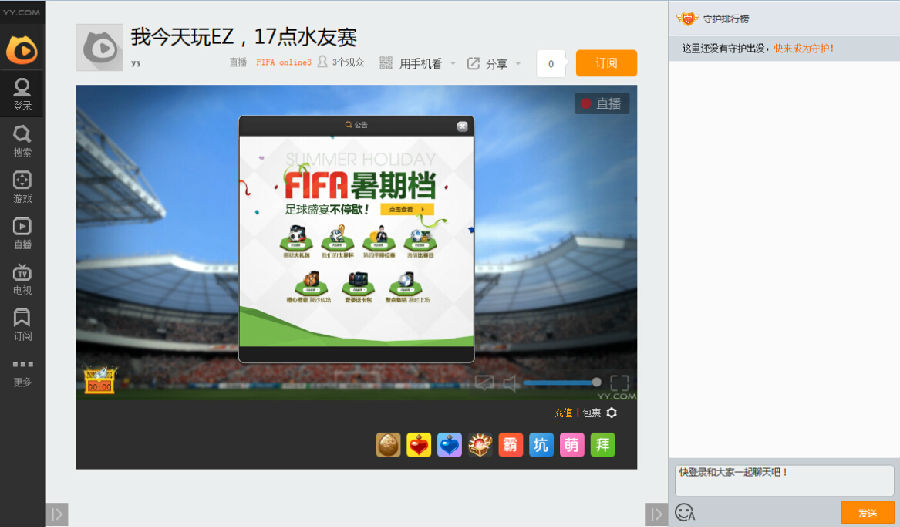
同时您的直播也能在YY客户端上看到,在网页的标题下方能看到直播的频道号。打开YY,输入该频道ID,找到直播的子频道,就能在YY客户端收看你的直播了。

YY直播助手功能特点
1.海量游戏支持
支持多达上千款游戏的进程,开播不用愁
2.优秀的互动体验
收礼物,游戏内看观众评论,拉近与粉丝的距离
3.直播更简单
简化的直播流程,让开播更加快捷,想播就播
4.直播预览
开启直播前即可预览到将要直播的画面
厂商名称:广州津虹网络传媒有限公司
开发者其他应用广州津虹网络传媒有限公司

新趣14.7M404人在玩这里华仔小编给大家介绍一个新的应用,新趣短视频app是一款全新的短视频社交软件,自带强大的滤镜效果,可以实时美颜拍视频,支持一键式加背景音乐,还能像发朋友圈一样获得别人的神评论、点赞等
下载
抖音短视频app最新版165.4M2744113人在玩抖音短视频app最新版是一款社交娱乐的应用软件,抖音短视频是个为音乐爱好者打造的,跟着自己喜欢的音乐哼唱拍摄而制成短片段。
下载
nice好赞app47.4M241人在玩nice好赞app安卓版是一款图片社交软件,以在照片上打标签为核心功能,致力于打造一个属于年轻人的自由分享社区。在nice,你可以尽情记录和分享你的生活,结识跟你有共同兴趣爱好和生活方式的朋友。
下载
花椒直播手机版202273.7M933人在玩花椒直播手机版2022是一款手机视频直播应用,这款应用可以让你随时随地用手机直播你当前看到的画面分享给网友。自从Periscope火起来后国内的手机直播应用就如雨后春笋般纷纷冒出头。
下载
阿里钉钉app180.6M621649人在玩钉钉免费下载安装手机版最新版是阿里发布的一款团队企业通讯软件,钉钉有三种登录方式,分别是扫码登录、账号密码登录和验证码登录,阿里钉钉app新一代的团队沟通方式,引领高效沟通新潮流。
下载
虎牙直播app98.3M32792人在玩其实这个虎牙直播大家都非常的熟悉,他的前身就是YY直播,最近,11月11日YY游戏直播平台正式改名为虎牙直播了,想必许多玩家们都还在纳闷怎么进YY看直播。
下载
脉脉app最新版172.1M15436人在玩脉脉app下载,脉脉是工作版的微信,结交同行,吐槽公司,讨论工作,找人跳槽,工作上的事就用脉脉特色功能:挖掘人脉一键挖掘你看不到的职场人脉---交朋友更方便脉脉通过将你的微博数据。
下载
yy语音手机版97.6M83399人在玩yy语音手机版下载官网下载,YY语音官方出品,手机上的语音对讲工具。手机YY是最好玩的移动语音社区,可以随时随地在手机上,免费收听到真人K歌、MC吼麦、体育赛事直播。
下载
知乎app最新版68.2M8820人在玩知乎app最新版,这是一款用户体验非常不错的app应用。知乎是一家社会化问答网站,一个人大脑中从未分享过的知识、经验、见解和判断力,总是另一群人非常想知道的东西。
下载
MOMO陌陌app103.9M17245人在玩陌陌app下载安装最新版本,陌陌app最新版本是类似于微信的一款基于真实地理位置的交友工具,你可以通过陌陌认识周围的陌生人或者朋友。
下载